华硕M2N68主板BIOS详解
- 格式:doc
- 大小:199.00 KB
- 文档页数:9
![[VIP专享]华硕笔记本BIOS设置详图](https://img.taocdn.com/s1/m/5e2e649a0740be1e650e9ac2.png)
华硕笔记本BIOS设置详图首先开机后等系统运行,直到ASUS的标志出现时按F2进入BIOS设置(注意:有的时候按一次F2未必能进入BIOS 设置,所以我们要多按几次)。
进入BIOS界面时我们会看到它划分为三各部分:主菜单、子菜单和操作讲解部分。
1.首先,我们了解一下基本的操作方法:2.←→Select Screen 选择主菜单(翻屏);3.↑↓ Select Ttem 选择子菜单;4.Enter Go To Sub Screen 选择项目;5.F1 General Help 普通帮助;6.F9 Load Defaults 载入出厂设置;7.F10 Save and Exit 保存后退出BIOS;8.ESC Exit 后退2.其次,我们了解一下主菜单从左到右依次是:Main(基本设定)、Advanced(高级设定)、Security(安全性能选项)、Power (电源管理设定)、Boot(启动设备设置)、Exit(退出Bios程序设置)。
基本设定菜单BIOS版本号OK,现在深入讲解这六大部分的设置。
第一部分:基本设定这个菜单可对基本的系统配置进行设定,如时间,日期等。
也是本本的系统概况(Syetem Overview),画线的部分分别是系统BIOS版本号、显示器BIOS版本号;接下来是CPU信息、核心速度;再下面是内存信息。
用圆圈的部分是电脑的时间和日期,可以设置本本的时间和日期。
设置本本的时间和日期第二部分:高级设定接下来,进入BIOS的高级设定,在设定之前要提醒大家一句:新手一定要小心的设置,因为其直接关系系统的稳定和硬件的安全,千万不可以盲目乱设。
从上到下分别是:系统基本硬件设置、Easy-Flash功能选项、内置指针设备设定、数码锁定、声音选项、扬声器音量选项。
1.系统基本硬件设置:又分为两个子菜单,是从主IDE 装置,他们分别管理例电脑里面各个IDE驱动装置的,如硬盘,光驱等等,这些一般不用用户自己去设置,一般用默认的就可以~2.Easy-Flash功能选项:是支持Easy-Flash功能的主板才有的选项,可以在开机自检时按F4或通过BIOS"advanced"菜单中的"Start Easy Flash"选项开启此功能~3.内置指针设备设定:是开启或禁用触摸板的选项,"Disabled"的是禁用,"Enabled"是启用。
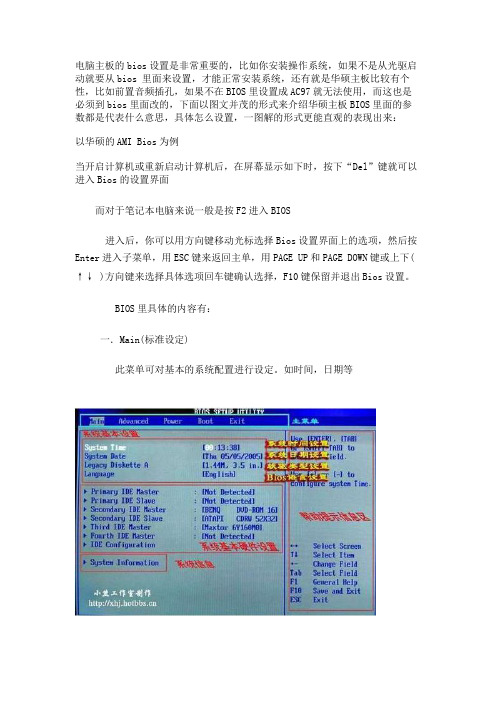
电脑主板的bios设置是非常重要的,比如你安装操作系统,如果不是从光驱启动就要从bios里面来设置,才能正常安装系统,还有就是华硕主板比较有个性,比如前置音频插孔,如果不在BIOS里设置成AC97就无法使用,而这也是必须到bios里面改的,下面以图文并茂的形式来介绍华硕主板BIOS里面的参数都是代表什么意思,具体怎么设置,一图解的形式更能直观的表现出来:以华硕的AMI Bios为例当开启计算机或重新启动计算机后,在屏幕显示如下时,按下“Del”键就可以进入Bios的设置界面而对于笔记本电脑来说一般是按F2进入BIOS进入后,你可以用方向键移动光标选择Bios设置界面上的选项,然后按Enter进入子菜单,用ESC键来返回主单,用PAGE UP和PAGE DOWN键或上下(↑↓)方向键来选择具体选项回车键确认选择,F10键保留并退出Bios设置。
BIOS里具体的内容有:一.Main(标准设定)此菜单可对基本的系统配置进行设定。
如时间,日期等图2其中Primary/Secondary IDE Master/Slave是从主IDE装置。
如果你的主板支持SATA接口就会有Third/Fourth IDE Mastert或者更多,他们分别管理例电脑里面各个IDE驱动装置的,如硬盘,光驱等等!但是这些一般不用用户自己去设置,一般用默认的就可以,如果有特殊要求,建议用户自己对照说明书的说明进行设置System Information这是显示系统基本硬件信息的现在进入高级设置:二.Advanced(进阶设置)如图4:图4这里就是Bios的核心设置了,新手一定要小心的设置,因为其直接关系系统的稳定和硬件的安全,千万不可以盲目乱设!1.大家先看到的是“JumperFree Configuration”(不同品牌的主板有可能不同,也可能没有)再这里可以设置CPU的一些参数,对于喜欢超频的朋友多关注一下里面有一个“AI Overclock Tumer”的选项,其中有一些选项,如上图,其中又以“Manual”为关键,选择后会看到如下图:对于CPU超频爱好者这些东西应该了如指掌,CPU的外频设置(CPU External Frequency)是超频的关键之一,CPU的主频(即我们平时所说的P4 3.0G等等之内的频率)是由外频和倍频相乘所得的值,比如一颗3.0G的CPU在外频为200的时候他的倍频就是15,(200MHz*15=3000MHz)。
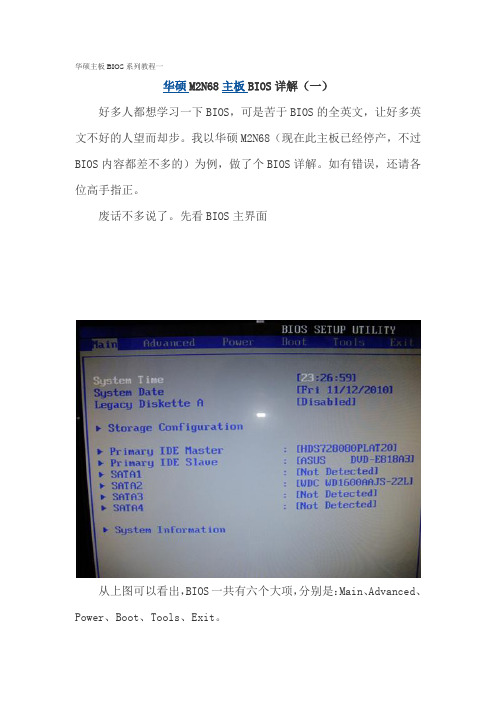
华硕主板BIOS系列教程一华硕M2N68主板BIOS详解(一)好多人都想学习一下BIOS,可是苦于BIOS的全英文,让好多英文不好的人望而却步。
我以华硕M2N68(现在此主板已经停产,不过BIOS内容都差不多的)为例,做了个BIOS详解。
如有错误,还请各位高手指正。
废话不多说了。
先看BIOS主界面从上图可以看出,BIOS一共有六个大项,分别是:Main、Advanced、Power、Boot、Tools、Exit。
上图显示的为Main界面的内容:“System Time”和“System Date”是系统时间和日期。
将光标移到后面的“[]”内就可以直接修改了。
“Legacy Diskette A”是软驱设定。
不用管它。
因为现在的电脑都没有软驱了。
接着下面是8个含有子项的设置项。
“Storage Configuration”是存储配置设置项。
进入后的界面是:这三个设置项分别是:“Onboard IDE Controller”板载IDE控制,设置项有两个“Enabled”和“Disabled”,默认为开启;“Serial-ATA Devices”串行ATA接口(也称S-ATA)设备,设置项有两个“Enabled”和“Disabled”,默认为开启;“SATA Mode select” SATA模式选择。
设置项有三个“SATA Mode”和“RAID Mode”和“AHCI Mode”。
要明白上面三个设置项是干什么用的,首先要了解硬盘是什么东西,硬盘都有哪些接口。
各位看官可以看一看“【新手学堂】第一节〖清风带你全面解析机械硬盘〗”,帖子地址是:/15/86_141087.html。
了解了什么是硬盘以后,再回过头来看上面的设置项,各位看官应该明白了吧?第一项就是设置你的主板上的IDE接口控制。
如果你设置成“Disabled”,那么你的IDE接口的硬盘就无法识别了。
同理第二个如果选择“Disabled”,那你的SATA接口的硬盘也无法识别。

华硕笔记本bios设置图解教程对于很多初用笔记本电脑的朋友来说笔记本的Bios设置还是有点神秘感的,BIOS设置关系着笔记本硬件是否能稳定运行,因此设置要小心。
最近有很多网友问到华硕笔记本的BIOS的设置方法,接下来是小编为大家收集的华硕笔记本bios设置图解教程,欢迎大家阅读:华硕笔记本bios设置图解教程基本设定这个菜单可对基本的系统配置进行设定,如时间,日期等。
也是本本的系统概况(Syetem Overview),我画线的部分分别是系统BIOS 版本号、显示器BIOS版本号;接下来是CPU信息、核心速度;再下面是内存信息。
用圆圈的部分是电脑的时间和日期,可以设置本本的时间和日期。
设置时间和日期高级设定进入BIOS的高级设定,在设定之前要提醒大家一句:新手一定要小心的设置,因为其直接关系系统的稳定和硬件的安全,千万不可以盲目乱设。
从上到下分别是:系统基本硬件设置、Easy-Flash功能选项、内置指针设备设定、数码锁定、声音选项、扬声器音量选项。
1、系统基本硬件设置:又分为两个子菜单,是从主IDE装置,他们分别管理例电脑里面各个IDE驱动装置的,如硬盘,光驱等等,这些一般不用用户自己去设置,一般用默认的就可以。
2、Easy-Flash功能选项:是支持Easy-Flash功能的主板才有的选项,可以在开机自检时按F4或通过BIOS"advanced"菜单中的"Start Easy Flash"选项开启此功能。
3、内置指针设备设定:是开启或禁用触摸板的选项,"Disabled"的是禁用,"Enabled"是启用。
4、数码键盘锁:这个项目可以让您选择打开或关闭内置的数字键盘锁。
5、声音选项:这个选项可以让您选择是否启用开机自检音,如果您启用这个选项,您可以在下面的Speaker Volume 中设置该自检音的音量的大小,如果你禁用了自检音,则Speaker Volume选项就不会出现。

华硕主板 bios设置方法
你们知道怎么设置华硕主板吗?下面是店铺带来华硕主板bios 设置方法的内容,欢迎阅读!
华硕主板 bios 设置方法:
一、Main(标准设定)
基本的系统配置设定以及硬盘模式设置都在这一选项,如果大家在使用通用pe工具箱安装系统需要更改硬盘模式,就是在这里改了。
其中“系统基本硬件设置”一般不用用户自己去设置,用默认的就可以了。
如果有特殊的要求,建议用户自己对照说明书进行设置或者是让专业的进行设置。
“System Information”
这里显示的是系统基本硬件信息,能看到bios、cpu、内存的基本信息。
二、Advanced(进阶设置)
这里就是bios的核心设置了,新手在不懂的情况下还是不建议动这里,因为其直接关系到系统的稳定运行和硬件的安全。
1、首先大家看到的是“JumperFree Configuration”(有些主板可能不同,也有可能没有此功能),这个是设置CPU参数的。
喜欢超频的朋友可以多关注一下。
里面的“AI Overclock Tumer”选项中的“Manual”很关键,选择后会出现另一个界面。
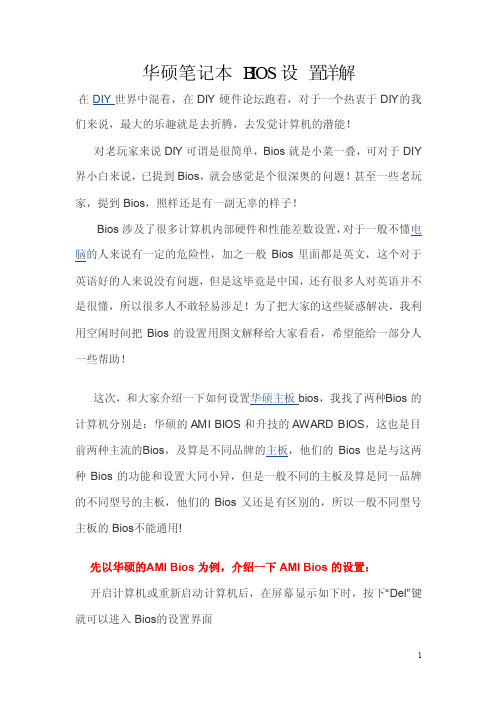
华硕笔记本B IOS设置详解在DIY世界中混着,在DIY硬件论坛跑着,对于一个热衷于DIY的我们来说,最大的乐趣就是去折腾,去发觉计算机的潜能!对老玩家来说DIY可谓是很简单,Bios就是小菜一叠,可对于DIY 界小白来说,已提到Bio s,就会感觉是个很深奥的问题!甚至一些老玩家,提到Bios,照样还是有一副无辜的样子!Bios涉及了很多计算机内部硬件和性能差数设置,对于一般不懂电脑的人来说有一定的危险性,加之一般Bi os里面都是英文,这个对于英语好的人来说没有问题,但是这毕竟是中国,还有很多人对英语并不是很懂,所以很多人不敢轻易涉足!为了把大家的这些疑惑解决,我利用空闲时间把Bio s的设置用图文解释给大家看看,希望能给一部分人一些帮助!这次,和大家介绍一下如何设置华硕主板bios,我找了两种B ios的计算机分别是:华硕的AMI BIOS和升技的AWA RD BIOS,这也是目前两种主流的B ios,及算是不同品牌的主板,他们的Bio s也是与这两种Bio s的功能和设置大同小异,但是一般不同的主板及算是同一品牌的不同型号的主板,他们的Bio s又还是有区别的,所以一般不同型号主板的Bios不能通用!先以华硕的A MI Bios为例,介绍一下AM I Bios的设置:开启计算机或重新启动计算机后,在屏幕显示如下时,按下“Del”键就可以进入Bios的设置界面要注意的是,如果按得太晚,计算机将会启动系统,这时只有重新启动计算机了。
大家可在开机后立刻按住Delet e键直到进入Bios。
有些品牌机是按F1进入Bios设置的,这里请大家注意!进入后,你可以用方向键移动光标选择Bio s设置界面上的选项,然后按Ent er进入子菜单,用ESC键来返回主单,用PAGEUP和PAG E DOWN键或上下(↑↓)方向键来选择具体选项回车键确认选择,F10键保留并退出Bi os设置。

《华硕笔记本bios详解华硕笔记本bios设置图解教程详解》
摘要:2.在BIOS设置界面中,通过左右方向键移动光标,将界面切换到Boot栏下,option #1按回车键,在弹出的boot option #1小窗口中选择u盘启动选项回车确认,bios设置图解教程还想看:
华硕
注:需要先将可以正常使用的u盘插入电脑usb接口再进行以下操作。
1.按
2.在BIOS设置界面中,通过左右方向键移动光标,将界面切换到Boot栏下。
如下图所示
3.然后在Boot栏界面中找到boot option #1。
如下图所示
4.通过上下方向键移动光标,选中boot option #1按回车键,在弹出的boot option #1小
窗口中选择u盘启动选项回车确认。
如下图所示
5.完成所有设置之后按F10键,在弹出的提示窗口中选择Yes回车确认重启电脑。
看了华硕笔记本 bios设置图解教程还想看:
1.华硕bios设置图解教程
2.华硕笔记本怎么快速进入bios
3.华硕ufeibios设置图解教程
4.华硕主板bios设置图解教程
5.电脑主板BIOS设置图文教程
.。

华硕主板BIOS设置图解【多图】【哈哈IT网】EFI图形化提供了包含简体中文多国语言支持(包含简体中文),默认启动EZ Mode(简易界面),最上方是包括时间日期以及基本配置的,接下来是、电压以及风扇转速等相关信息,中间则是提供了省电、一般和华硕最优化三个系统优化选项,最下面是独特的启动顺序调节区。
该版本UEFI BIOS还提供了自动存储BIOS截图的功能可以通过手中的U盘轻松获取BIOS的设置截图,对玩家提供非常丰富的帮助与服务。
华硕主板改变了数十载以来的BIOS操作方法,玩家只需要轻轻一点手中的鼠标即可完成对的设置,非常便捷实用.下面为大家介绍下怎么设置BIOS!这是给初学者使用的简单界面,分节能、标准、最佳化三项点击即可。
启动选项,将你要的设备拖到前面就行。
点击“退出/高级模式”选择进入高级模式:可以选择界面语言:点击“安全性”可设置密码:自己的电脑就不要设了,点击“Ai Tweaker”进入选项调整:全默认,不超频。
下面还有:华硕的DIGI+VRM选项。
还有各种电压的调整:基本都是自动,突然发现是1.665V!!看来默认也不靠谱呀。
的规范里要求内存电压不超过1.575V 马上改为手动:被主板自动设为103Mhz,经证实会二启。
改为100Mhz就不会了,对2600k来说不用超外频,只调就好。
内存电压手动改为1.5V再修改后倍频设为“操作系统中的最大Turbo倍频设置”就可以调节倍频了,设自动就不超频了。
PLL Overvoltage设为“关闭”,超5G以上才需要打开,我只是小超一下。
超频只是玩玩,我这U默认电压超4.5G没有问题。
平时用还是不要超频的好,最终设置:内存支持XMP最好打开,省心不超频,点“取消”先是默认,后改COMMAND Mode为1也正常CPU电源管理全默认不超频 DIGI-VRM 全默认就行。
华硕的板喜欢加压,这几项手动调整到标准电压。
再看“高级”选项:高级选项的主菜单,处理器设置:一般全默认北桥:需要显卡切换的就先设“初始化显卡”为IGD 再打开“IGD多显示器”显存调整:设置:此时没有硬盘,全是不存在SATA模式有IDE、、和RAID三种(这里调整的是z68芯片组带的6个)默认是关闭的,需要时可以打开。
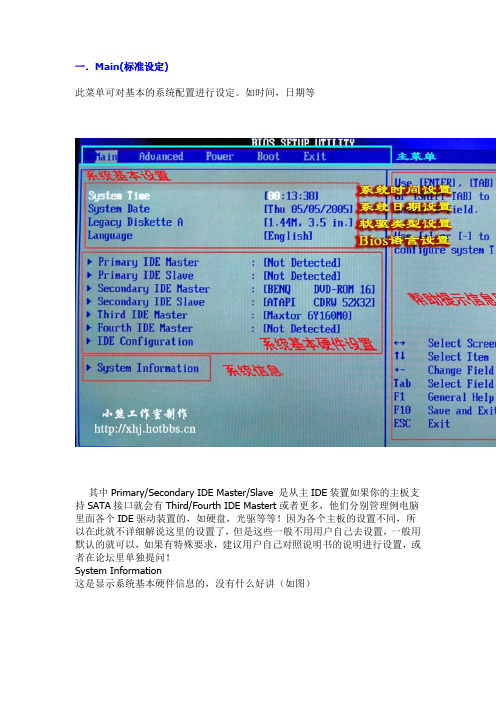
一.Main(标准设定)此菜单可对基本的系统配置进行设定。
如时间,日期等其中Primary/Secondary IDE Master/Slave 是从主IDE装置如果你的主板支持SATA接口就会有Third/Fourth IDE Mastert或者更多,他们分别管理例电脑里面各个IDE驱动装置的,如硬盘,光驱等等!因为各个主板的设置不同,所以在此就不详细解说这里的设置了,但是这些一般不用用户自己去设置,一般用默认的就可以,如果有特殊要求,建议用户自己对照说明书的说明进行设置,或者在论坛里单独提问!System Information这是显示系统基本硬件信息的,没有什么好讲(如图)基本设置了解后就进入高级设置了!二.Advanced(进阶设置)如图:这里就是Bios的核心设置了,新手一定要小心的设置,因为其直接关系系统的稳定和硬件的安全,千万不可以盲目乱设!1.大家先看到的是“JumperFree Configuration”(不同品牌的主板有可能不同,也可能没有)再这里可以设置CPU的一些参数,对于喜欢超频的朋友来说这里就是主攻地!(如图)大家可以看到有一个“AI Overclock Tumer”的选项,其中有一些选项,如上图,其中又以“Manual”为关键,选择后会看到如下图:对于CPU超频爱好者这些东西应该了如指掌,CPU的外频设置(CPU External Frequency)是超频的关键之一,CPU的主频(即我们平时所说的P4 3.0G等等之内的频率)是由外频和倍频相乘所得的值,比如一颗3.0G的CPU在外频为200的时候他的倍频就是15,(200MHz*15=3000MHz)。
外频一般可以设定的范围为100MHz到400MHz,但是能真正上300的CPU都不多,所以不要盲目的设置高外频,一般设定的范围约为100-250左右,用户在设定中要有耐心的一点点加高,最好是以1MHz为步进,一点点加,以防一次性加到过高而导致系统无法正常使用甚至CPU损坏!内存频率设定(DRAM Frequency)使用此项设定所安装内存的时钟,设定选项为:200MHz, 266MHz,333MHz, 400MHz, Auto。

华硕主板BIOS怎么设置方法教程bios保存着计算机最重要的基本输入输出的程序、开机后自检程序和系统自启动程序,它可从CMOS中读写系统设置的具体信息那么,华硕主板BIOS怎么设置呢?对此,本文就为大家带来了华硕主板BIOS 设置图解教程,希望可以帮助到大家华硕主板BIOS教程1、首先我们进入华硕主板BIOS界面,看到的就是下方画面,该界面显示了主板基本信息,CPU信息和内存内存,还有温度、电压和风扇温度等等,一般情况下我们更多的是点击右上角的【退出/高级模式】进入到高级模式界面,如下图所示。
2、然后进入到了高级模式页面,会看到下方有几个选项,分别是概要、AI Tweaker、高级、监控、启动和工具,默认是停留在概要界面,而概要界面下方涵盖的主要内容分别是:BIOS信息、BIOS版本、建立日期、EC版本、ME版本、CPU信息和内存信息、系统语言、系统日期等等我们可以通过方向上下左右键进行控制调节,可以设置系统语言。
方向键是选择项目,Enter键是确认键我们进入点击“安全性”可以设置密码,包括管理员密码和用户密码,如下图所示。
2、然后切换至【Ai Tweaker】选项,这个选项主要作用在于进行超频选项调整,不懂超频的用户建议不用轻易去操作这些选项。
默认情况下都是开启不超频状态,也就是自动模式。
华硕的DIGI+VRM选项。
还有各种电压的调整。
内存电压手动改为1.5V。
3、再切换至【高级】选项,这个选项是我们经常会用到的设置页面,包括处理器设置、北桥和南桥、SATA设置、USB设备、高级电源管理和内置设备设置。
需要显卡切换的就先设“初始化显卡”为IGD 再打开“IGD多显示器”。
SATA设置页面如下图所示,其中有点需要强调,那就是SATA模式,一般情况是建议设置为AHCI模式,如果你有多个硬盘,那么可以设置为RAID模式补充:BIOS基本概念和设置技巧1,BIOS,全称(Base Input Output System),中文是"基本输入输出系统"。

华硕主板bios 设置详解电脑主板的bios 设置是非常重要的,比如你安装操作系统,如果不是从光驱启动就要从bios 里面来设置,才能正常安装系统,还有就是华硕主板比较有个性,比如前置音频插孔,如果不在BIOS 里设置成AC97 就无法使用,而这也是必须到bios 里面改的,下面以图文并茂的形式来介绍华硕主板BIOS 里面的参数都是代表什么意思,具体怎么设置,一图解的形式更能直观的表现出来:以华硕的AMI Bios 为例当开启计算机或重新启动计算机后,按下“Del”键就可以进入Bios 的设置界面,而对于笔记本电脑来说一般是按<F2>进入BIOS 进入后,你可以用方向键移动光标选择Bios 设置界面上的选项,然后按<Enter>进入子菜单,用<ESC>键来返回主单,用<PAGE UP>和<PAGE DOWN>键或上下( ↑↓ )方向键来选择具体选项回车键确认选择,<F10>键保留并退出Bios 设置。
BIOS 里具体的内容有:一.Main(标准设定) 此菜单可对基本的系统配置进行设定。
如日期,时间等图2 第 1 页共14 页其中Primary/Secondary IDE Master/Slave 是从主IDE 装置。
如果你的主板支持SATA 接口就会有Third/Fourth IDE Mastert 或者更多,他们分别管理例电脑里面各个IDE 驱动装置的,如硬盘,光驱等等!但是这些一般不用用户自己去设置,一般用默认的就可以,如果有特殊要求,建议用户自己对照说明书的说明进行设置. System Information 这是显示系统基本硬件信息的现在进入高级设置:二.Advanced(进阶设置)如图4:第 2 页共14 页图 4 这里就是Bios 的核心设置了,新手一定要小心的设置,因为其直接关系系统的稳定和硬件的安全,千万不可以盲目乱设!1、大家先看到的是“JumperFree Configuration”(不同品牌的主板有可能不同,也可能没有)再这里可以设置CPU 的一些参数,对于喜欢超频的朋友多关注一下里面有一个“AI Overclock Tumer”的选项,其中有一些选项,如上图,其中又以“Manual”为关键,选择后会第 3 页共14 页看到如下图:对于CPU 超频爱好者这些东西应该了如指掌,CPU 的外频设置(CPU External Frequency)是超频的关键之一,CPU 的主频(即我们平时所说的P4 3.0G 等等之内的频率)是由外频和倍频相乘所得的值,比如一颗 3.0G 的CPU 在外频为200 的时候他的倍频就是15,(200MHz*15=3000MHz)。
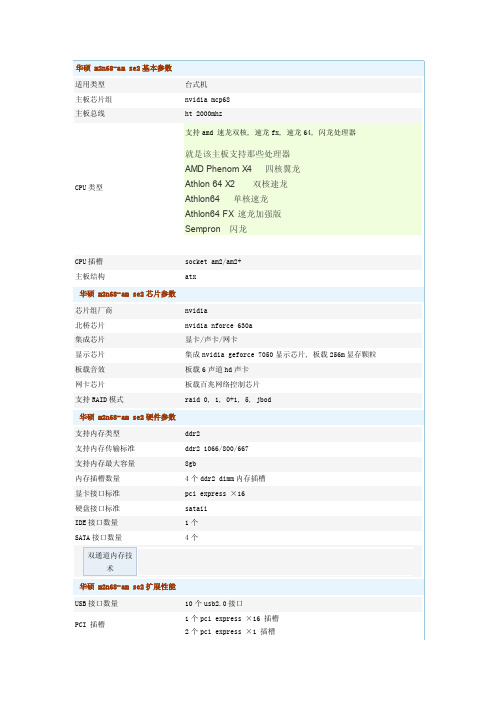
华硕 m2n68-am se2基本参数适用类型台式机主板芯片组nvidia mcp68主板总线ht 2000mhzCPU类型支持amd 速龙双核, 速龙fx, 速龙64, 闪龙处理器就是该主板支持那些处理器AMD Phenom X4 四核翼龙Athlon 64 X2 双核速龙Athlon64 单核速龙Athlon64 FX 速龙加强版Sempron 闪龙CPU插槽socket am2/am2+主板结构atx华硕 m2n68-am se2芯片参数芯片组厂商nvidia北桥芯片nvidia nforce 630a集成芯片显卡/声卡/网卡显示芯片集成nvidia geforce 7050显示芯片, 板载256m显存颗粒板载音效板载6声道hd声卡网卡芯片板载百兆网络控制芯片支持RAID模式raid 0, 1, 0+1, 5, jbod华硕 m2n68-am se2硬件参数支持内存类型ddr2支持内存传输标准ddr2 1066/800/667支持内存最大容量8gb内存插槽数量4个ddr2 dimm内存插槽显卡接口标准pci express ×16硬盘接口标准sataiiIDE接口数量1个SATA接口数量4个双通道内存技术华硕 m2n68-am se2扩展性能USB接口数量10个usb2.0接口PCI 插槽1个pci express ×16 插槽2个pci express ×1 插槽4个pci 插槽FDD 接口1个软驱接口PS/2接口1个ps/2鼠标接口, 1个ps/2键盘接口外接端口1个com接口, 1个vga接口, 1个rj45 lan接口, usb接口, 音频接口华硕 m2n68-am se2其他特征电源回路五相电源插口一个4针, 一个24针电源接口。
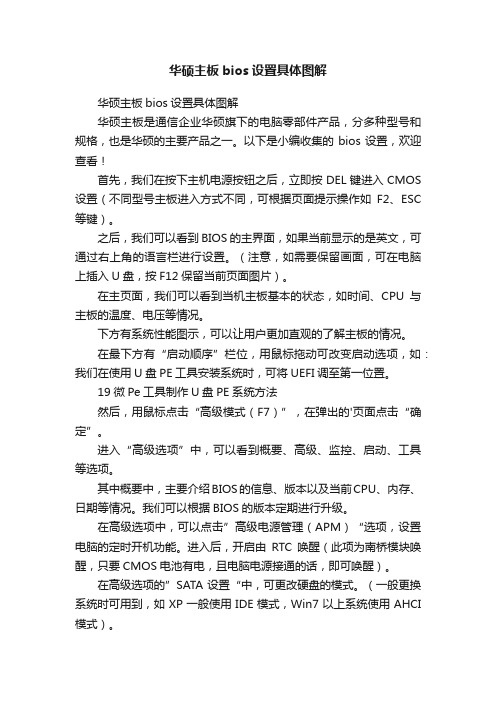
华硕主板bios设置具体图解华硕主板bios设置具体图解华硕主板是通信企业华硕旗下的电脑零部件产品,分多种型号和规格,也是华硕的主要产品之一。
以下是小编收集的bios设置,欢迎查看!首先,我们在按下主机电源按钮之后,立即按DEL键进入CMOS 设置(不同型号主板进入方式不同,可根据页面提示操作如F2、ESC 等键)。
之后,我们可以看到BIOS的主界面,如果当前显示的是英文,可通过右上角的语言栏进行设置。
(注意,如需要保留画面,可在电脑上插入U盘,按F12保留当前页面图片)。
在主页面,我们可以看到当机主板基本的状态,如时间、CPU与主板的温度、电压等情况。
下方有系统性能图示,可以让用户更加直观的了解主板的情况。
在最下方有“启动顺序”栏位,用鼠标拖动可改变启动选项,如:我们在使用U盘PE工具安装系统时,可将UEFI调至第一位置。
19微Pe工具制作U盘PE系统方法然后,用鼠标点击“高级模式(F7)”,在弹出的'页面点击“确定”。
进入“高级选项”中,可以看到概要、高级、监控、启动、工具等选项。
其中概要中,主要介绍BIOS的信息、版本以及当前CPU、内存、日期等情况。
我们可以根据BIOS的版本定期进行升级。
在高级选项中,可以点击”高级电源管理(APM)“选项,设置电脑的定时开机功能。
进入后,开启由RTC唤醒(此项为南桥模块唤醒,只要CMOS电池有电,且电脑电源接通的话,即可唤醒)。
在高级选项的”SATA设置“中,可更改硬盘的模式。
(一般更换系统时可用到,如XP一般使用IDE模式,Win7以上系统使用AHCI 模式)。
在”高级“的USB设置中,我们可根据需要开机USB模式。
如是否开启或关闭USB2.0 or 3.0端口;南桥xHCI的识别模式。
在”监控“选项中,BIOS可以时时侦测主板的温度、风扇转速、电脑等情况。
在启动一项,可以设置主板的开机启动速度、USB键盘/鼠标的支持等。
最后的”工具“其实是BIOS更新选项,可以从网上下载BIOS最新资料,放至U盘中,插入电脑后进行更新操作。

华硕笔记本BIOS设置详解BIOS是英文Basic Input/Output System的缩写,即基本输入输出系统,合理的BIOS设置可以让我们的电脑更好的为我们服务,但由于大部分笔记本的BIOS界面是英文,并且BIOS里面的某些关键选项稍有差池就会导致各种各样的问题,导致一些本友不敢放手更改设置,或者出了问题不知道如何解决,写这篇帖子的目的就是让大家看清BIOS之中包含哪些选项,哪些是我们常用的,结合本友们的自身需求,找到最合适的设置。
华硕笔记本现在采用的AMI的APTIO方案,基于EFI(Extensible Firmware Interface), UEFI(Unified EFI)和Intel平台改进规范框架,总体来说,EFI可以让电脑跳出传统BIOS的128Kbytes限制,支持更多的设备以及更大的硬盘,使用方式也更加灵活,不过本帖的内容还是帮助诸位本友“如何做”而不是“这样做是根据某某理论”,所以我们还是继续回头来看看应该怎么应付BIOS吧。
先来声明下本帖的颜色标记,绿色的选项表示该项是可以更改的,蓝色表示无法更改的状态参数,红色则表示该项在某些情况下(例如设置密码后)是不可更改的首先先进入BIOS设置界面,当笔记本启动时,按住F2键即可进入BIOS之后,首先会来到Main选项卡,这里有关于电脑的最基本信息BIOS Information:基本的BIOS信息BIOS Vendor:就是本BIOS的生产商,American Megatrends,全球三大BIOS厂商之一Version:BIOS的版本信息VBIOS Version:SNB集显显卡的版本信息EC Version:嵌入式控制器(Embed Controller)版本信息Processor Information:处理器信息Brand String:包含生产商,品牌的处理器详细信息Total Memory:安装的内存总量,通常我们用这个数值做最基本的内存是否被正常识别的信息System Date:系统日期,可直接输入数字修改System Time:系统时间,可直接输入数字修改Access Level:在BIOS登录后的权限状态,一般显示Administrator 或者User,具体相关设置在后面有详述。

华硕M2N68-AM SE2通过BIOS设置自动启动电脑
首先确认你所使用的电源为ATX电源,然后再查看CMOS设置当中是否有“Resume by Alarm”、“RTC Alarm Resume”或类似的选项(不同的主板,此选项与设置值可能有所不同)。
第一步:在CMOS Setup主菜单中选择“Power Management Setup”(电源管理设置)。
第二步:移动到“Set Wake Up Events ...”选项,并按回车键。
第三步:将“Resume by Alarm”选项设置成“Enabled”。
这时下面的“Alarm Date”、“Alarm our”、“Alarm Minute”和“Alarm Second”子选项将激活成高亮显示,也就是可设置的状态。
第四步:接着用方向键选择到“Alarm Date”子选项,此选项一般不用设置,而直接采用默认值“Every Day”,表示每天都适用。
如果你不想系统在每天都定时开机,也可以自定义在哪一天启动。
再用方向键移动到“Alarm Hour”子选项,通过“Page UP”键或“Page Down”键设置系统在哪个小时启动。
再用方向键移动到“Alarm Minute”子选项,通过“Page UP”键或“Page Down”键设置系统在哪个分钟启动。
最后再用方向键移动到“Alarm Second”子选项,通过“Page UP”键或“Page Down”键设置系统在哪个秒钟启动。
第五步:最后按“ESC”键退出此菜单,再选择“Save & Quit Setup”菜单(或按“F10”键)并按回车键保存并退出CMOS设置即可。
下次关机时只要不断开电源,即可定时开机了。

华硕主板bios设置图解教程BIOS是每一台电脑必不可少的组件,每一次电脑启动,它都要默默在后台工作,而且不同PC机的BIOS设置也不完全相同,BIOS设置是通过CMOS安装程序实现的,如果对新的设置没有把握,可以放弃修改并退出,下面小编就为大家分享华硕主板bios设置图解教程吧!华硕主板bios设置图解教程方法操作:1,华硕电脑主板一般按Del或ESC键F2键进入BIOS,我这台电脑为Del键。
2,进入后,第一个界面是Main这一项。
3,由于是BIOS,不能使用鼠标,所以用左右方向键,把光标移到Advanced这一项,这一项为高级BIOS设置项,下面介绍几具主要的设置项:一,start easy flash: 这是一个很重要也很危险的项,刷bios的,一般人不要去碰,除非你是高手;二,play post sound:开机时,是否允许出现音乐项;三,fancy start:自定义开机背景以及音乐,这是用华硕自带软件设置的;四,Post logo type:设置开机logo的样式;五,Internal pointing device:关于控制对usb设备的支持选项;六,sata configuration:这是控制硬盘的使用模式。
是achi模式还是ide,按Enter进入此选项;4,其界面如下图显示,在SATA Mode Selection这一项,按Enter进入,对AHCI与IDE进行选择,如果用PE装系统,没有发现硬盘,就要选择IDE这一项。
5,然后在主界面把光标移Boot项,这一项是设置启动的项,也是大多数人设置U盘或光盘与硬盘启动的项。
进入Hard Drive BBS Priorities项设置返回后,再在本界面中的Boot Option #项上,选择要启动的盘。
6,进入后,会显示硬盘启动项,我的电脑有两选项,一个为:PO:ST9S.....这个是我的硬盘,另一个为:Netac,这个是我的朗科U盘。
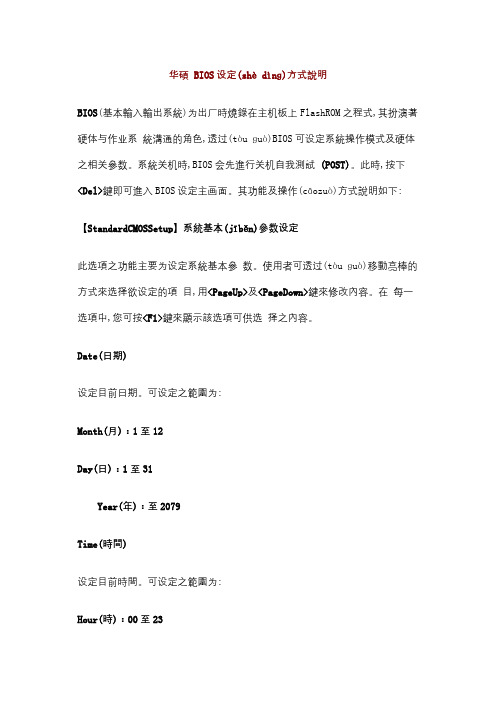
华碩 BIOS设定(shè dìnɡ)方式說明BIOS(基本輸入輸出系統)为出厂時燒錄在主机板上FlashROM之程式,其扮演著硬体与作业系統溝通的角色,透过(tòu ɡuò)BIOS可设定系統操作模式及硬体之相关參数。
系統关机時,BIOS会先進行关机自我測試 (POST)。
此時,按下<Del>鍵即可進入BIOS设定主画面。
其功能及操作(cāozuò)方式說明如下: 【StandardCMOSSetup】系統基本(jīběn)參数设定此选項之功能主要为设定系統基本參数。
使用者可透过(tòu ɡuò)移動亮棒的方式來选择欲设定的項目,用<PageUp>及<PageDown>鍵來修改內容。
在每一选項中,您可按<F1>鍵來顯示該选項可供选择之內容。
Date(日期)设定目前日期。
可设定之範圍为:Month(月):1至12Day(日):1至31Year(年):至2079Time(時間)设定目前時間。
可设定之範圍为:Hour(時):00至23Minu7te(分):00至59Second(秒):00至59HardDisks(硬盘)此选項用來设定系統中所有IDE硬盘(PrimaryMaster/Slave;SecondaryMaster/Slave)之類型。
各选項說明如下: Auto:允許系統关机時自動偵測硬盘類型並加以设定。
None:未安裝硬盘。
User:允許使用者自行设定(shè dìnɡ)硬盘之相关參数。
包括CYLS(磁柱数),HEAD(讀寫頭数),PRECOMP(寫入預補償),LANDZ(放位置)。
在硬盘机所附之說明書均磁頭停詳載這些規格。
[請注意(zhù yì)]:BIOS不支援SCSI硬盘之设定。
至於MODE的选項有三種:1.NORMAL模式(móshì):为傳統之標準模式(móshì),支援硬盘机容量最高至528MB。

电脑主板的bios设置是非常重要的,比如你安装操作系统,如果不是从光驱启动就要从bios 里面来设置,才能正常安装系统,还有就是华硕主板比较有个性,比如前置音频插孔,如果不在BIOS里设置成AC97就无法使用,而这也是必须到bios里面改的,下面以图文并茂的形式来介绍华硕主板BIOS里面的参数都是代表什么意思,具体怎么设置,一图解的形式更能直观的表现出来:以华硕的AMI Bios为例当开启计算机或重新启动计算机后,在屏幕显示如下时,按下“Del”键就可以进入Bios的设置界面而对于笔记本电脑来说一般是按F2进入BIOS进入后,你可以用方向键移动光标选择Bios设置界面上的选项,然后按Enter进入子菜单,用ESC键来返回主单,用PAGE UP和PAGE DOWN键或上下( ↑↓ )方向键来选择具体选项回车键确认选择,F10键保留并退出Bios设置。
BIOS里具体的内容有:一.Main(标准设定)此菜单可对基本的系统配置进行设定。
如时间,日期等图2其中Primary/Secondary IDE Master/Slave 是从主IDE装置。
如果你的主板支持SATA接口就会有Third/Fourth IDE Mastert或者更多,他们分别管理例电脑里面各个IDE驱动装置的,如硬盘,光驱等等!但是这些一般不用用户自己去设置,一般用默认的就可以,如果有特殊要求,建议用户自己对照说明书的说明进行设置System Information这是显示系统基本硬件信息的现在进入高级设置:二.Advanced(进阶设置)如图4:图4这里就是Bios的核心设置了,新手一定要小心的设置,因为其直接关系系统的稳定和硬件的安全,千万不可以盲目乱设!1.大家先看到的是“JumperFree Configuration”(不同品牌的主板有可能不同,也可能没有)再这里可以设置CPU的一些参数,对于喜欢超频的朋友多关注一下里面有一个“AI Overclock Tumer”的选项,其中有一些选项,如上图,其中又以“Manual”为关键,选择后会看到如下图:对于CPU超频爱好者这些东西应该了如指掌,CPU的外频设置(CPU External Frequency)是超频的关键之一,CPU的主频(即我们平时所说的P4 3.0G 等等之内的频率)是由外频和倍频相乘所得的值,比如一颗3.0G的CPU在外频为200的时候他的倍频就是15,(200MHz*15=3000MHz)。

华硕主板BIOS设置方法华硕主板是一款非常受欢迎的电脑主板品牌,它提供了丰富的BIOS设置选项,以满足用户对电脑性能和功能的调整需求。
本文将详细介绍华硕主板的BIOS设置方法。
首先,打开电脑并进入BIOS设置界面。
一般情况下,在开机时按下“Delete”键即可进入BIOS设置界面。
有时也可以使用“F2”、“F10”、“F12”等键进入BIOS设置界面,具体键位可以在开机时屏幕上显示的信息中找到。
进入BIOS设置界面后,你会看到一系列选项。
这些选项包括主页、高级、启动、安全、工具等。
不同主板型号的界面布局和选项名称可能有所不同,但基本上功能是相似的。
1.主页在主页选项中,你可以查看和修改一些基本的系统信息,如处理器型号、BIOS版本、内存容量等。
主页选项也可能包含一些常用的快捷功能,如一键超频、一键优化等。
你可以根据自己的需求来进行相关设置。
2.高级在“高级”选项中,你可以进行更深入的系统设置。
这些设置项包括CPU和内存设置、SATA设置、电源管理等。
在CPU和内存设置中,你可以调整CPU频率、电压等参数。
在SATA设置中,你可以选择硬盘的工作模式和优化设置。
在电源管理中,你可以配置电脑的省电模式和开机启动等设置。
3.启动在“启动”选项中,你可以配置电脑的启动顺序和相关设置。
你可以选择从哪个设备启动电脑,如硬盘、光驱、U盘等。
同时,你也可以设置启动时的快捷键,以便进入其他启动选项,比如恢复模式、安全模式等。
此外,你还可以设置开机自检显示时间、启动Logo等。
4.安全在“安全”选项中,你可以设置电脑的安全相关设置。
这些设置包括启动密码、硬盘密码、UEFI安全启动等。
通过设置启动密码,你可以保护你的电脑免受未授权的访问。
通过设置硬盘密码,你可以保护你的硬盘中的数据不被未经授权的读取。
通过启用UEFI安全启动,可以增强电脑系统的安全性,防止恶意软件的入侵。
5.工具在“工具”选项中,你可以找到一些功能辅助工具,如更新BIOS、监测硬件状态等。
华硕主板BIOS系列教程一
华硕M2N68主板BIOS详解(一)
好多人都想学习一下BIOS,可是苦于BIOS的全英文,让好多英文不好的人望而却步。
我以华硕M2N68(现在此主板已经停产,不过BIOS内容都差不多的)为例,做了个BIOS详解。
如有错误,还请各位高手指正。
废话不多说了。
先看BIOS主界面
从上图可以看出,BIOS一共有六个大项,分别是:Main、Advanced、Power、Boot、Tools、Exit。
上图显示的为Main界面的内容:
“System Time”和“System Date”是系统时间和日期。
将光标移到后面的“[]”内就可以直接修改了。
“Legacy Diskette A”是软驱设定。
不用管它。
因为现在的电脑都没有软驱了。
接着下面是8个含有子项的设置项。
“Storage Configuration”是存储配置设置项。
进入后的界面是:
这三个设置项分别是:
“Onboard IDE Controller”板载IDE控制,设置项有两个“Enabled”和“Disabled”,默认为开启;
“Serial-ATA Devices”串行ATA接口(也称S-ATA)设备,设置项有两个“Enabled”和“Disabled”,默认为开启;
“SATA Mode select” SATA模式选择。
设置项有三个“SATA Mode”和“RAID Mode”和“AHCI Mode”。
要明白上面三个设置项是干什么用的,首先要了解硬盘是什么东西,硬盘都有哪些接口。
各位看官可以看一看“【新手学堂】第一节〖清风带你全面解析机械硬盘〗”,帖子地址是:
/15/86_141087.html。
了解了什么是硬盘以后,再回过头来看上面的设置项,各位看官应该明白了吧?
第一项就是设置你的主板上的IDE接口控制。
如果你设置成“Disabled”,那么你的IDE接口的硬盘就无法识别了。
同理第二个如果选择“Disabled”,那你的SATA接口的硬盘也无法识别。
甚至无法进入系统。
第三个设置项中:
“SATA Mode”是将SATA硬盘映射成IDE模式,这样你用SATA 硬盘装系统的时候就不需要装SATA硬盘驱动;
“RAID Mode”是要有至少两块硬盘才能实现的,在这里就不具体说了,有兴趣的可以上网搜索一下关于组建RAID的文章。
如果你只有一个硬盘,就可以忽略它了。
有些人的电脑在开机后,总是会提示发现“RAID新硬件”,就是因为将“SATA Mode select”设置成“RAID Mode”导致的;
“AHCI Mode”,简单来说,新的硬盘一般带有NCQ功能(Native Command Queuing,原生命令队列,是一种提高硬盘的性能和稳定性的技术。
当用户的应用程序发送多条指令到用户的硬盘,NCQ硬盘可以优化完成这些指令的顺序,从而降低机械负荷达到提升性能的目的)。
在支持AHCI模式的主板上,安装带有NCQ功能的硬盘,在BIOS 设置里设置成该模式,则可以开启硬盘NCQ功能,以提升性能。
不过要注意的是,如果我们预先在BIOS中将SATA模式设置为SATA Mode 来安装操作系统的话,那么在后期切换到AHCI后将无法进入操作系统,因为系统无法正确识别硬盘。
反过来,在AHCI模式下安装操作系统,却可以在BIOS中自由切换AHCI和SATA Mode两种模式,以开启或关闭NCQ功能。
各位可以用EVEREST软件来查看你的硬盘是否具备NCQ功能。
“Primary IDE Master”和“Primary IDE Slave”的意思:
各位要知道,我们电脑里有两跟(貌似好多主板都设计称一个IDE接口了)IDE数据线(就是接你硬盘和光驱的那根线),而每根IDE数据线又可以同时接两个硬盘或者一个硬盘一个光驱,所以总共可以接4个设备~~如果你在一根线上接了两个设备,那么你就需要设置主从关系(谁是主设备,谁是从设备,要不然它们共用一个IDE、数据线,不标明主从关系,它们会“争抢”资源的)
大家看下面两幅图,可以很清楚的看到,我自己的电脑就是一根IDE数据线上分别接一个硬盘和一个光驱。
而我的主IDE为硬盘,从IDE为光驱。
“Primary IDE Master”进入后的界面是:
“Primary IDE Slave”进入后的界面是:
IDE主从关系怎么设置:
这个设置不是在BIOS里面的。
在硬盘和光驱的接口后面有跳线帽,分别标有CS,SL,MA三个简写对应下边六口针打竖为一组。
第三个是主,中间是从。
你想哪个主哪个从把盖在上边的帽换上就行。
而BIOS里的,基本上都设置成Auto,让主板自动选择就可以了。
SATA1~4是什么意思:
“SATA”是SATA设置。
因为我的主板有四个SATA接口,所以BIOS内有SATA1到SATA4.进入后的界面都一样:
“LBA/Large Mode”:硬盘LBA/Large 模式是否打开。
目前540M以上的硬盘都要将此选项打开,选择Auto或者On。
根据主板型号不同,显示不同。
“Block(Multi-Sector Transfer)”:容量大小不同的硬盘每一个区块所能使用的扇区会根据容量而改变,本项目会自动设置硬盘每各区块所能使用的最高扇区数目。
内定值是“Auto”,设置有“Disabled”和“Auto”。
“PIO Mode”:开启PIO模式功能时,它可以加速系统与IDE控制器之间的传输速度。
内定值是“Auto”,设置值有:“Auto”、“1”、“2”、“3”、“4”。
“DMA Mode”:选择直接内存存取模式,内定值是“Auto”,设置值:“Auto”、“SWDMA0”、“SWDMA1”、“SWDMA2”、“MWDMA0”、“MWDMA1”、“MWDMA2”、“UDMA0”、“UDMA1”、“UDMA2”、“UDMA3”、“UDMA4”。
“SMART-Monitoring”:可以设置是否用“自我们监控,分析与回报技术,这项技术可以用来监控硬盘内部各项数值,譬如温度、转速或剩余空间等。
这项功能默认值为“Auto”,因为在该功能中使用的多项资源会降低系统的性能。
设置值有:“Auto”、“Disabled”、“Enabled”。
“32Bit Data Transfer”:设置值:“Disabled”、“Enabled”。
默认值Enabled。
“System Information”是系统信息显示。
进入后显示主机相关信息。
因主机的配置不同,而显示不同的内容。
里面没有可以设置的项目。
因为我的电脑配的AMD5400+的CPU,故显示下面的界面:。